[レンズ エフェクト フレア](Lens Effects Flare)ダイアログ ボックスを使って、レンダリングした後にレンズ フレア エフェクトを追加できます。フレアは通常、シーンの中のライトに適用されます。そして、レンズ フレアはオブジェクトの周りに生成されます。[レンズ エフェクトフレア](Lens Effects Flare)ダイアログ ボックスでは、レンズ フレアのすべての性質を制御できます。
手順
フレアの設定を保存するには、次のいずれかの方法を実行します。
- [リセット](Reset)ボタンをクリックします。
レンズ エフェクト フレアの設定が既定値にリセットされます。
- [ロード](Load)ボタンをクリックします。
Windows 標準の[ファイルを開く](file open)ダイアログ ボックスが表示されるので、ロードする設定ファイルを選択します。
- [保存](Save)ボタンをクリックします。
Windows 標準の[名前を付けて保存](Save As)ダイアログ ボックスが表示されるので、フォルダとファイル名を指定します。
レンズ フレアの設定はすべてファイルに保存できるため、いつでも再ロードできます。レンズ エフェクト フレア ファイルは、LZF ファイル(.lzf)に保存されます。
インタフェース
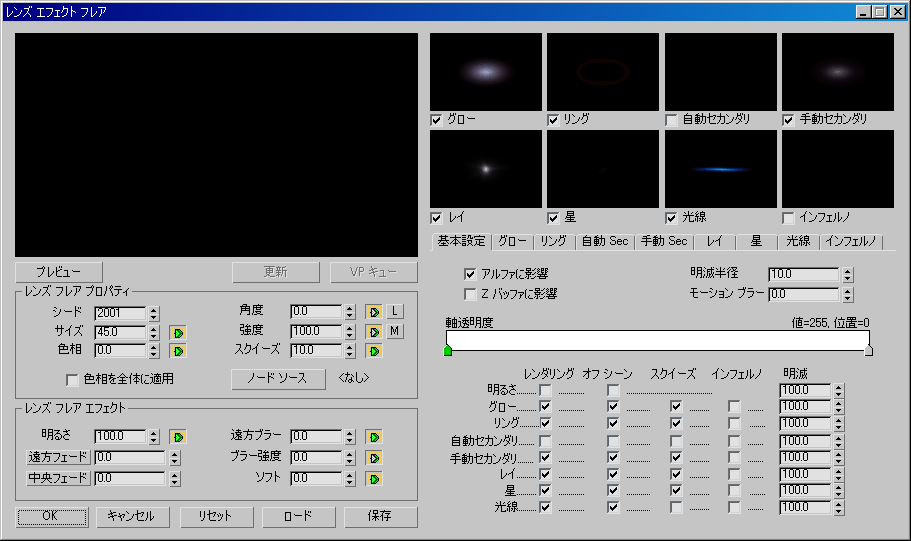
[プレビュー](preview)領域
左端の大きい黒いウィンドウはメインのプレビュー ウィンドウです。このウィンドウの右側には、フレアの各部分ごとに小さなプレビュー ウィンドウが表示されます。メイン プレビュー ウィンドウの下の[プレビュー](Preview)ボタンをクリックすると、継続的プレビューを生成することができます。
レンズ エフェクト フレアのプレビュー ウィンドウは 9 つあります。[レンズ エフェクト フレア](Lens Effects)ダイアログ ボックスの左上のプレビュー ウィンドウには、全体のシーンが示されます。右上にある 8 つの小さなプレビュー ウィンドウは、レンズ フレアの各部分が示されます。小さなウィンドウの下にはそれぞれチェック ボックスがあり、フレア エフェクトが示されます。
小さなプレビュー ウィンドウでは、個別の部分のレンズ フレア効果がメインのプレビューに比べると同じように明るく見えない場合があります。これは、メイン プレビューのレンズ エフェクトの明るさは、複数の効果が合わせられたものだからであり、それぞれの明るさよりもその合わせられたものの方がより明るくなるからです。
すべてのプレビュー ウィンドウはマルチスレッドなので、再描画の速度が速く、マルチ プロセッサ システムを活用しています。レンズ フレアのプロパティを調整すると、プレビュー ウィンドウがアクティブになっている場合、自動的にプレビューが更新されます。メイン プレビュー ウィンドウの下方の白い線は、レンズ フレアのダイアログ ボックスでの変更が更新されていることを示します。
- プレビュー
- フレアに自動セカンダリの要素または手動セカンダリの要素がある場合、[プレビュー](Preview)ボタンをクリックすると、ウィンドウの左上にフレアが表示されます。このような要素がない場合、フレアはプレビュー ウィンドウの中央に表示されます。[VP キュー](VP Queue)ボタンがオンになっていない場合、プレビュー ウィンドウには調整可能な標準フレアが表示されます。設定を変更するたびに、プレビューは自動的に更新されます。プレビュー ウィンドウの下に、プレビューが更新されていることを示す白線が表示されます。
- 更新
- このボタンをクリックするたびに、小さなウィンドウだけでなく、メイン プレビュー ウィンドウ全体も再描画されます。この機能は、ビデオ ポストのキューに加えた変更を表示する場合に重要です。たとえば、タイムスライダを別のフレームに移動した場合や、ジオメトリまたはライトを変更したり、ビデオポストキューで現在のフォルダに先行するフィルタを変更した場合などです。[VP キュー](VP Queue)ボタンは、ビデオ ポストのキューをプレビューする際、オンになっている必要があります。この場合、[更新](Update)ボタンをクリックすると、更新の過程を示す小さなダイアログ ボックスが表示されます。
- VP キュー
- メイン プレビュー ウィンドウに、ビデオ ポスト キューの内容を表示します。[プレビュー](Preview)ボタンもオンになっている必要があります。VPキューでは、シーンでの効果を参照するたびにレンダリングを試すことなく、ビデオ ポスト キューを編集した効果を組み合わせた、最終的な合成結果を表示できます。 注: レンズ エフェクト フレアを終了する際に、プレビューと[VP キュー](VP Queue)ボタンをアクティブなままにしておくと、次にレンズ エフェクト フレアを起動したときに、メイン プレビュー ウィンドウでシーンを再レンダリングするのに数秒かかります。
メイン プレビュー ウィンドウのビューは、[基本設定](Preferences)パネルのフレア オプションの設定によっても変わります。
[レンズ フレア プロパティ](Lens Flare Properties)領域
フレアのソース、サイズ、シード値、回転など、フレアのグローバル設定を指定します。
- シード
- レンズ エフェクトの乱数ジェネレータに異なる始点を指定します。これにより、他の設定を変更しなくてもわずかに異なるレンズ フレアを作成できます。[シード](Seed)編集ボックスを使用すると、確実に、わずかに異なるレンズ フレアを作成できます。たとえば、レンズ フレアに レイ エフェクトを設定した場合、シード値を調整すると、レンズ フレアのレイはわずかに異なるようになります。
- サイズ
- レンズ フレア全体のサイズを変更します。この値は、レンダリングされたフレームのサイズに対する割合(パーセント)です。既定値は 45 です。
グロー、リングなどのレンズ フレアの別の部分もサイズを変更できます。ただし、このサイズ設定は、セカンダリ フレアも含めたレンズ フレア全体に影響します。個々のサイズを調整しても、このサイズ値には影響しません。その逆も同じです。このパラメータはアニメートできます。このサイズ パラメータをアニメートすると、アニメーションの過程でフレアのサイズが大きくなったり小さくなったりします。
- 色相
- [色相を全体に適用](Apply Hue Globally)チェック ボックスにチェックマークを付けると、レンズ フレアの効果で使用される色相を制御できます。このパラメータはアニメートできます。
- 色相を全体に適用
- ノード ソースの色相を他のフレア効果にも適用します。
- 角度
- カメラに相対してフレアの位置が変わるにつれ、既定値からフレアが回転する角度を指定します。このパラメータはアニメートできます。[オート キー](Auto Key)アニメート ボタンの右側にあるロック ボタンを使って、セカンダリ フレアをロックし、回転を実行できます。ボタンが使用できない場合、セカンダリ フレアを回転することはできません。
[L]ボタンをオンにしない限り、[角度](Angle)パラメータをアニメートしても、手動セカンダリ フレアと自動セカンダリ フレアはアニメートされません。既定の動作では、実際のカメラと同様に口径は回転しません。
レイ、星および光線は、それぞれの[自動回転](Auto Rotate)をオンに切り替えない限りアニメートできません。
- 強度
- フレアの明るさと不透明度を制御します。大きな値はフレアをより明るくまた不透明に、小さな値はフレアをより暗くまた透明度を高くします。このパラメータはアニメートできます。
- スクイーズ
- レンズ フレアのサイズを横方向または縦方向にスクイーズし、フレームのアスペクト比の差異を補正します。[スクイーズ](Squeeze)は 100 から -100 の範囲で設定できます。正の値の場合はフレアが水平方向にストレッチされ、負の値の場合は垂直方向にストレッチされます。値は、フレアのサイズに対する割合(パーセント)です。このパラメータはアニメートできます。
たとえば、テレビ用にフィルムを変換すると、レンズ フレアはスクイーズにより、より小さな画面でも正確に見えるようになります。また、35 - MM フィルムは標準的なテレビよりもずっと画面の幅が広いにもかかわらず、細長く見えません。
[スクイーズ](Squeeze)はグローバル設定ですが、[基本設定](Preferences)パネルを使ってフレアの選択部分だけにこの効果を反映できるので、必要なフレア要素だけを歪めることができます。[スクイーズ](Squeeze)編集ボックスの値は、フレアのサイズに対する割合(パーセント)です。
- ノード ソース
- レンズ フレア効果のソース オブジェクトを選択できます。レンズ フレアのソースは、シーン内の任意のオブジェクトですが、通常はターゲット スポット ライトやオムニ ライトなどのライトです。このボタンをクリックすると、[フレア オブジェクトを選択](Select Flare Objects)ダイアログ ボックスが表示されます。基本となるフレアのソースを選択します。 注: ソース オブジェクトを選択した後で、そのオブジェクトの名前を変更した場合は、レンズ フレアを確実に正しく生成するために、オブジェクトをもう一度選択する必要があります。
[レンズ フレア エフェクト](Lens Flare Effects)領域
フェード、輝度、ソフト効果などのフレアの特定の効果を制御します。
- 明るさ
- イメージ全体に影響する全体的な輝度を設定します。レンズ フレアのような輝度効果がイメージに現れた場合、イメージ全体が明るくなります。この効果は、[基本設定](Preferences)パネルの[レンダリング](Render)セクションで[明るさ](Brighten)オプションが使用できる場合にだけ使用可能です。このパラメータはアニメートできます。[明るさ](Brighten)編集ボックスをアニメートすると、シーン内にフラッシュ効果を与えるフレアを簡単に作成できます。
- 遠方フェード
- カメラからの距離に応じて、レンズ フレアのフェード効果を作成します。このオプションは[遠方フェード](Dist Fade)ボタンがオンの場合にだけ使用できます。この値は、3ds Max のワールド単位です。 このオプションは、カメラからの一定距離でフレアの効果を消去する場合に使用します。
- 中央フェード
- フレアの主軸に沿ってフレアの行の中央近くにあるセカンダリ フレアをフェードします。これは、実際のカメラのレンズを使用する際に、多くのレンズ フレアで見られる効果です。この値は、3ds Max のワールド単位です。 この設定は[中央フェード](Cent Fade)ボタンが選択されている場合にだけ使用できます。
- 遠方ブラー
- カメラからの距離に基づいてフレアをぼかします。この値は、3ds Max のワールド単位です。 このパラメータはアニメートできます。
- ブラー強度
- レンズ フレアに適用された場合に、ブラーの強度を制御します。この編集ボックスの値は、シーン内で[遠方ブラー](Dist Blur)の距離に達したときに十分な効果を発揮します。フレアをカメラの平面に近づけると、強度の設定の割合が適用されます。このパラメータはアニメートできます。
- ソフト
- レンズ フレアに全体的な柔らかさが加わります。このパラメータはアニメートできます。
フレア パラメータのパネル
レンズ フレアを作成および制御できます。9 つのパネルのそれぞれがレンズ フレアの特定の性質をコントロールします。
フレアは 8 つの基本部分から構成されています。フレアの各部分は、レンズ エフェクト フレア インタフェースのそれぞれのパネルで制御されます。レンズ フレアの各部分は、それぞれにアクティブ化または非アクティブ化でき、異なった効果を作成できます。
[基本設定](Prefs): このページでは、レンズ フレアのどの部分をアクティブにするか、またはイメージ全体にどのような効果を与えるかを制御できます。
[グロー](Glow): 一般的なグローは、フレアのソース オブジェクトの周囲に現れます。グローのカラー、大きさ、シェイプ、その他の性質を制御できます。
[リング](Ring): ソース オブジェクトの中心の周りに表示される円形状のカラー バンドです。リングのカラー、大きさ、シェイプ、その他の性質を制御できます。
[自動 Sec](A Sec): 自動セカンダリ フレアのことです。通常、レンズ フレアのソースから出てくる小さな円です。セカンダリ フレアは、ソース オブジェクトに対するカメラの相対位置の変化に応じて移動します。このオプションがアクティブな場合、セカンダリ フレアが自動的に生成されます。
[手動 Sec](M Sec): 手動セカンダリ フレアのことです。レンズ フレア効果に追加されたセカンダリ フレアです。これらは、自動セカンダリ フレアと同じ軸上に表示され、よく似ています。
[レイ](Rays): ソース オブジェクトの中央から放射された明るい線によって、オブジェクトの特に明るく見える効果が生まれます。
[星](Star): ソース オブジェクトの中央から放射された明るい線は、レイが何百もの線から成るのに反して、通常 6 つ以上のスポークによって構成されています。星は、通常、レイよりも厚みがあり、レイよりもソース オブジェクトの中央から離れた位置に展開されます。
[光線](Streak): ソース オブジェクトの中央を通り抜ける、幅の広い水平のバンドです。
[インフェルノ](Inferno): フレア効果に爆発などの特殊効果を追加できます。